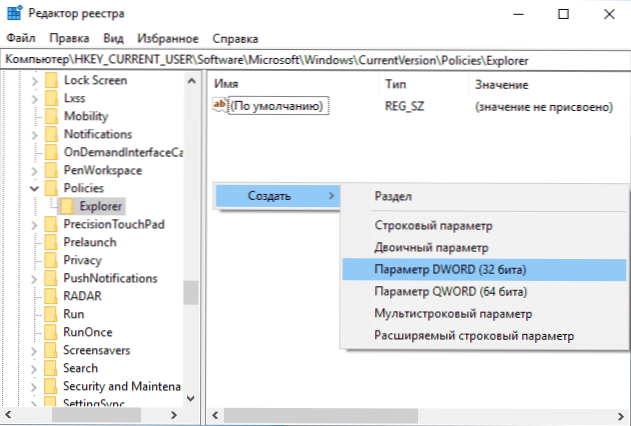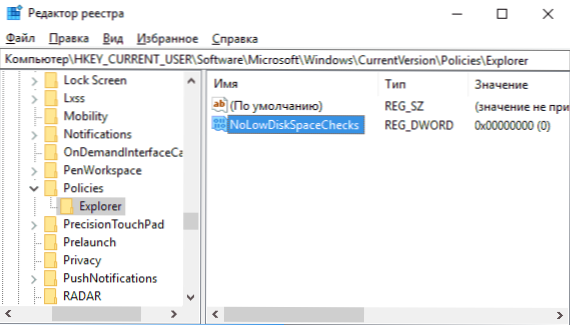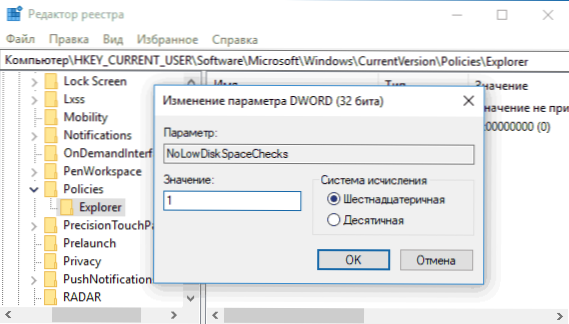Korisnici Windows 10 može biti suočen s problemom obavijesti trajno da „nema dovoljno prostora na disku ponestane prostora na disku, kliknite ovdje kako bi vidjeli ako možete osloboditi prostor na disku ...”
Korisnici Windows 10 može biti suočen s problemom obavijesti trajno da „nema dovoljno prostora na disku ponestane prostora na disku, kliknite ovdje kako bi vidjeli ako možete osloboditi prostor na disku ...”
Većina upute na temu kako ukloniti obavijest „Low Disk Space” svode na to kako očistiti disk (koji će biti u ovom priručniku). Međutim, to nije uvijek potrebno diska To čišćenje - ponekad morate samo isključiti obavijest o nedostatku prostora, ova opcija će također biti riječi kasnije.
Zašto nema dovoljno prostora na disku
Windows 10, kao i prethodne verzije zadani operacijski sustav redovito provjerava sustav, uključujući i raspoloživosti slobodnog prostora na svim lokalnim pogonima. Kada su došli do granične vrijednosti - 200, 80 i 50 MB slobodnog prostora u području obavijesti pojavljuje obavijest „Low Disk Space”.
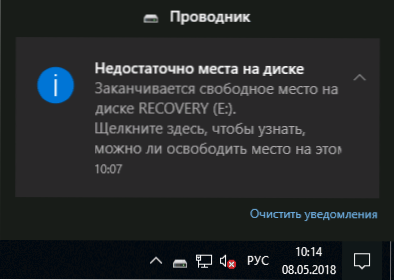
Kada se takva obavijest pojavi, moguće su sljedeće opcije.
- Kada je riječ o podjeli na sustav disk (disk C) ili neki od dijelova koje se koriste za predmemorije preglednika, privremene datoteke, sigurnosna kopija, i sličnim problemima, najbolje rješenje bi bilo očistiti disk od nepotrebnih datoteka.
- Ako govorimo o particiji za oporavak sustava koja se prikazuje (koja bi trebala biti skrivena prema zadanim postavkama i obično popunjena podacima), ili taj disk koji je potpuno izvan okvira (i to ne morate mijenjati), iskoristivanje obavijesti o tome što nije dovoljno može biti korisno. prostora na disku, a za prvi slučaj - skrivanje particije sustava.
Čišćenje diska
Ako sustav obavijesti da nema dovoljno slobodnog prostora na disku sustava, bilo bi najbolje da ga očistite, jer mala količina slobodnog prostora na njemu vodi ne samo na dotičnu obavijest, već i na vidljive "kočnice" sustava Windows 10. Isto vrijedi i za particije diska koje sustav koristi na neki način (na primjer, konfigurirao ih je za predmemoriju, datoteku za slanje stranica ili nešto drugo).
U takvoj situaciji mogu biti korisni sljedeći materijali:
- Automatsko čišćenje diskova Windows 10
- Kako očistiti C voziti od nepotrebnih datoteka
- Kako izbrisati mapu DriverStore \ FileRepository
- Kako izbrisati mapu Windows.old
- Kako povećati pogon C zbog pogona D
- Kako saznati kako se poduzima prostor
Ako je potrebno, možete jednostavno onemogućiti poruke o nedostatku prostora na disku, kao što je dalje opisano.
Onemogućite obavijesti o disku na disku u sustavu Windows 10
Ponekad je problem drugačiji. Na primjer, nakon nedavnog ažuriranja sustava Windows 10 1803, mnogi su postali vidljivi na prepoznatljivoj particiji proizvođača (što bi trebalo biti skriveno), ispunjeno s podacima o oporavku prema zadanim postavkama, a signal je da nema dovoljno prostora. U tom slučaju, pomoć će vam pomoći uputstvo Kako sakriti particiju za oporavak u sustavu Windows 10.
Ponekad čak i nakon skrivanja particije za oporavak, obavijesti se i dalje pojavljuju. Također je moguće da imate disk ili particiju diska koji ste posebno zauzeli i ne želite primati obavijesti da nema prostora na njemu. Ako je to slučaj, možete isključiti provjeru slobodnog prostora na disku i izgled povezanih obavijesti.
To se može učiniti pomoću sljedećih jednostavnih koraka:
- Pritisnite tipke Win + R na tipkovnici, upišite regedit i pritisnite Enter. Otvorit će se urednik registra.
- U uređivaču registra idite na odjeljak (mapu u lijevom oknu) HKEY_CURRENT_USER \ Software \ Microsoft \ Windows \ CurrentVersion \ Policies \ Explorer (ako nema podsekciju Istraživača, izradite je tako da desnom tipkom miša kliknete mapu Polica).
- Desnom tipkom miša kliknite desnu stranu Registry Editor i odaberite "New" - DWORD vrijednost je 32 bita (čak i ako imate 64-bitni sustav Windows 10).
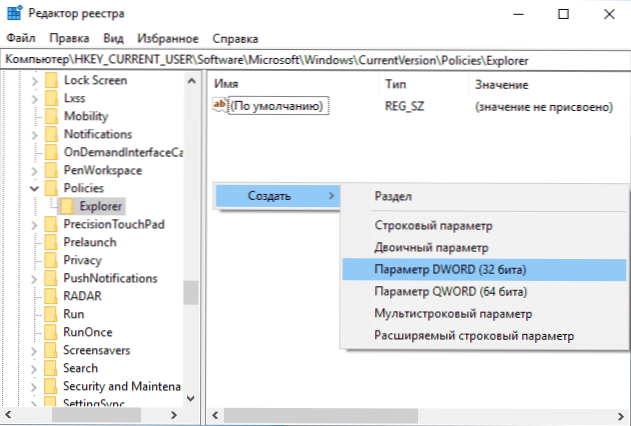
- Postavite naziv NoLowDiskSpaceChecks za ovaj parametar.
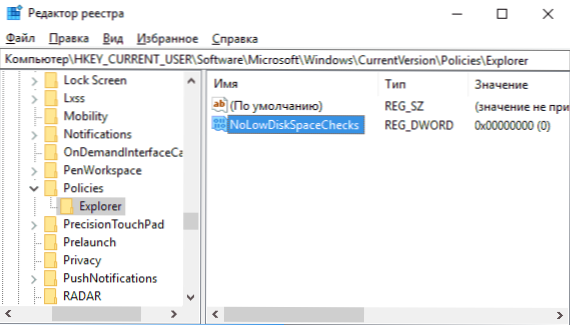
- Dvaput kliknite parametar i promijenite njegovu vrijednost na 1.
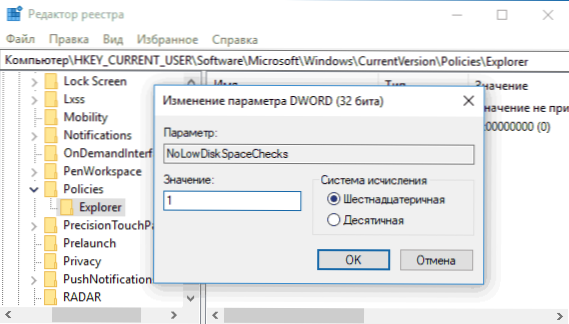
- Zatim zatvorite alat za registraciju i ponovno pokrenite računalo.
Nakon dovršetka navedenih radnji neće se pojaviti obavijesti o sustavu Windows 10 koje neće biti dovoljno prostora na disku (bilo koja particija diska).